
系统设置 占存:0.05MB 时间:2013-06-13
软件介绍: 这是一款Win8 下运行的小工具,且仅限于WIN8系统下,需要。net framework 4.5支持,这个WIN8...
Win8系统的关机按钮很多个位置上都有,在开始屏幕的右上角也有一个关机按钮。如果不小心按到就会重启或者关机,所以就要隐藏这个Win8关机按钮,那么如何隐藏Win8开始屏幕上的关机按钮呢?今天华军小编给大家带来简单易懂的解决方法,精心挑选的内容希望大家多多支持、多多分享,喜欢就赶紧get哦!
隐藏开始屏幕关机按钮的方法
1、打开注册表编辑器(在运行(WIN+R)中输入 regedit 回车即可);
2、在注册表中依次展开在左侧列表中的:“HKEY_CURRENT_USERSoftwareMicrosoftWindowsCurrentVersionImmersiveShell”;
3、然后在ImmersiveShell上点击右键,新建项,然后把这个在ImmersiveShell下新建的项重命名为Launcher。如图:
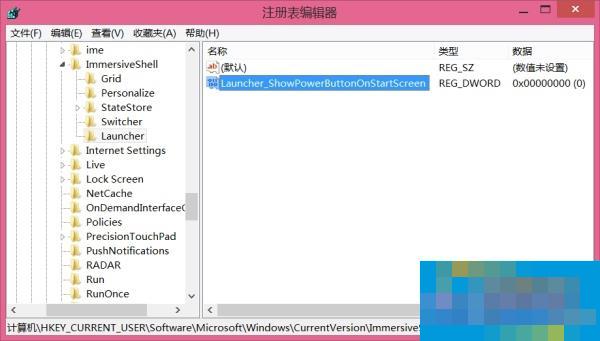
4、然后在右侧窗口中新建一个DWORD(32位)值,把该值重命名为Launcher_ShowPowerButtonOnStartScreen,默认该值的数据即为0,所以无需再修改该值数据。
5、所有操作完成后,我们再打开任务管理器,对“资源管理器”进行重启操作,或者直接重启win8系统,最后再到开始屏幕,我们可以看到,电源按钮不见了。
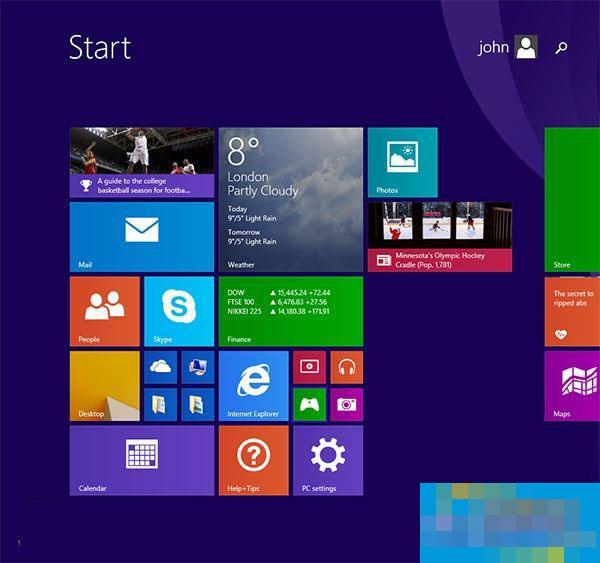
补充:如果说以后你想要恢复显示电源按钮,只需把Launcher_ShowPowerButtonOnStartScreen值的数据由 0 修改为 1 ,或者直接删除你新建的Launcher项即可。
以上就是隐藏Win8开始屏幕上的关机按钮的方法了,设置好了以后想要关机,可以从其他界面上的关机按钮来操作。